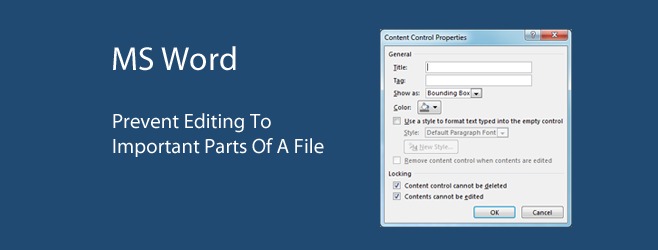
Samarbeid om dokumenter kan ofte føre til kaos, spesielt når flere personer jobber samtidig. For å unngå at viktige deler av et dokument blir utilsiktet endret, finnes det heldigvis en smart løsning i MS Word. Med funksjonen «Innholdskontroll» kan forfatteren av dokumentet låse visse områder slik at de ikke kan redigeres av andre. Dette er spesielt nyttig for å beskytte for eksempel litteraturgjennomganger, konklusjoner eller andre tekster som krever mye arbeid å sette sammen. Metoden er enkel, det handler bare om å finne det rette verktøyet.
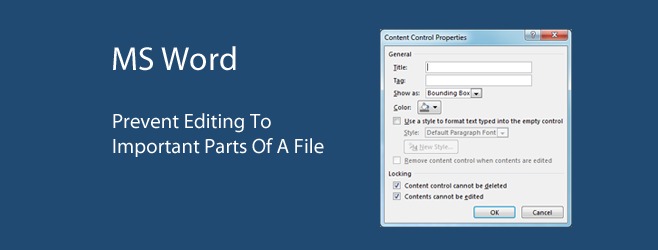
Fremgangsmåten som beskrives her, gjelder for MS Word 2013, men funksjonen er også tilgjengelig i Word 2010 og Word 2007, sannsynligvis på et lignende sted. Hvis du støter på problemer, er det bare å legge igjen en kommentar, så hjelper vi deg med å finne frem.
Første skritt er å aktivere «Utvikler»-verktøylinjen. Dette er viktig fordi det er her du finner «Innholdskontroll»-funksjonen, som ikke er synlig som standard. Hvis du ikke har brukt denne verktøylinjen før, er det lite sannsynlig at du har sett denne muligheten. For å aktivere den, gå til Fil > Alternativer > Tilpass bånd og velg «Utvikler» fra listen over hovedfaner.
Når «Utvikler»-verktøylinjen er synlig, markerer du teksten du ønsker å beskytte. Deretter klikker du på enten «Rich Text Control» eller «Plain Text Control» på «Utvikler»-verktøylinjen. En boks vil nå omringe den valgte teksten. Klikk deretter på «Egenskaper».
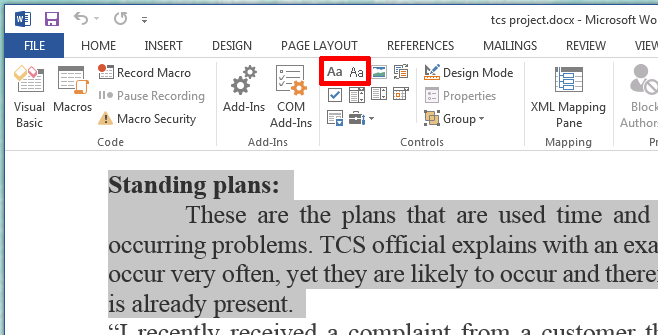
Etter å ha klikket på «Egenskaper» åpnes dialogboksen for «Egenskaper for innholdskontroll». Her kan du gi den markerte seksjonen et navn i «Tittel»-feltet, og du kan endre utseendet på rammen. Dette er imidlertid valgfritt. Det som er viktig, er å huke av for de to valgene under «Låsing»: «Innholdskontroll kan ikke slettes» og «Innhold kan ikke redigeres».
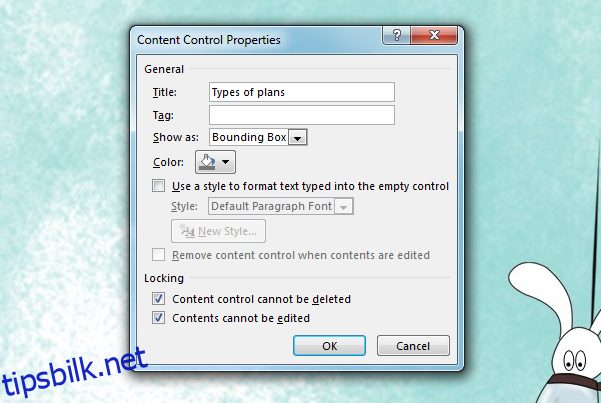
Det var det! Nå kan ikke innholdet slettes eller redigeres, verken av deg eller andre, med mindre du fjerner disse begrensningene. Dermed kan du være sikker på at de viktige seksjonene i dokumentet ditt forblir uendret.